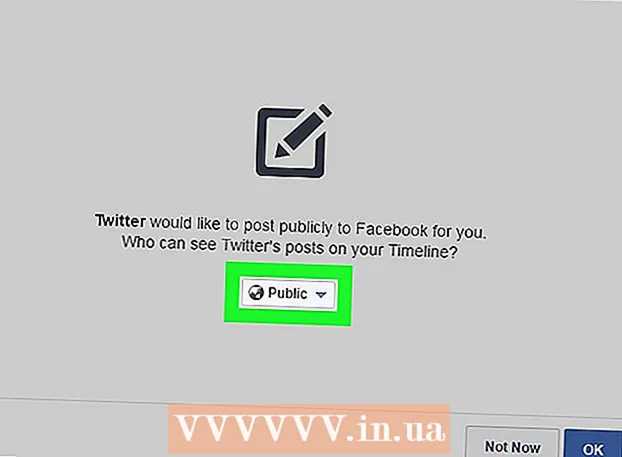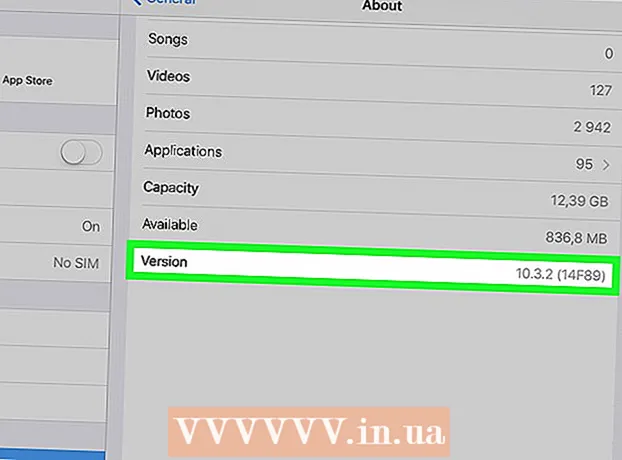Муаллиф:
Morris Wright
Санаи Таъсис:
23 Апрел 2021
Навсозӣ:
1 Июл 2024

Мундариҷа
Агар шумо бо ҳуҷҷатҳои ҳассос кор кунед, ё танҳо намехоҳед, ки дигарон ҳуҷҷатҳои шуморо бинанд, пеш аз баромади мизи корӣ бастани компютери шумо муфид аст. Дар OS X як қатор роҳҳои зуд ва ба осонӣ бастани компютери шумо мавҷуданд. Дар ин мақола шумо метавонед онро хонед, ки чӣ тавр бояд онро иҷро кард.
Ба қадам
Усули 1 аз 2: Истифодаи дастрасии Keychain
 Барномаи Access Keychain -ро кушоед. Аз ин барнома шумо метавонед миёнабурро ба лавҳаи менюи худ илова кунед, то ки шумо минбаъд ба осонӣ компютери худро қулф кунед. Шумо метавонед барномаро дар ҷузвдони утилитҳо дар зери замимаҳо пайдо кунед.
Барномаи Access Keychain -ро кушоед. Аз ин барнома шумо метавонед миёнабурро ба лавҳаи менюи худ илова кунед, то ки шумо минбаъд ба осонӣ компютери худро қулф кунед. Шумо метавонед барномаро дар ҷузвдони утилитҳо дар зери замимаҳо пайдо кунед.  Менюи Keychain Access ва пас Preferences -ро клик кунед. Қуттии дар паҳлӯи "Нишон додани вазъи калидро дар сатри меню" қайд кунед. Ҳоло дар панели менюи шумо нишонаи Access Keychain пайдо мешавад. Чунин ба назар мерасад як кулф.
Менюи Keychain Access ва пас Preferences -ро клик кунед. Қуттии дар паҳлӯи "Нишон додани вазъи калидро дар сатри меню" қайд кунед. Ҳоло дар панели менюи шумо нишонаи Access Keychain пайдо мешавад. Чунин ба назар мерасад як кулф.  Экрани худро маҳкам кунед. Нишонро клик кунед ва аз меню "Экрани Бастан" -ро интихоб кунед. Акнун экрани шумо фавран баста мешавад, шумо метавонед онро танҳо бо ворид кардани пароли худ кушоед.
Экрани худро маҳкам кунед. Нишонро клик кунед ва аз меню "Экрани Бастан" -ро интихоб кунед. Акнун экрани шумо фавран баста мешавад, шумо метавонед онро танҳо бо ворид кардани пароли худ кушоед.
Усули 2 аз 2: Қулфи муҳофизи экран
 Preferences System -ро кушоед. Менюи Apple-ро дар тарафи чапи боло пахш кунед ва "Preferences System ..." -ро зер кунед
Preferences System -ро кушоед. Менюи Apple-ро дар тарафи чапи боло пахш кунед ва "Preferences System ..." -ро зер кунед  Варианти "Амният ва махфият" -ро клик кунед. Акнун равзанаи нав кушода мешавад. Ҷадвали умумӣ бояд ба таври худкор кушода шавад. Агар ин тавр набошад, генерал ро пахш кунед.
Варианти "Амният ва махфият" -ро клик кунед. Акнун равзанаи нав кушода мешавад. Ҷадвали умумӣ бояд ба таври худкор кушода шавад. Агар ин тавр набошад, генерал ро пахш кунед.  Қуттиеро дар паҳлӯи "Дархост барои парол пас аз хоб ё муҳофизаткунандаи экран" қайд кунед. Менюро ба "фаврӣ" таъин кунед, то ҳангоми ворид шудани компютер ба режими хоб ё хомӯш шудани экран паролро дархост кунад.
Қуттиеро дар паҳлӯи "Дархост барои парол пас аз хоб ё муҳофизаткунандаи экран" қайд кунед. Менюро ба "фаврӣ" таъин кунед, то ҳангоми ворид шудани компютер ба режими хоб ё хомӯш шудани экран паролро дархост кунад.  Вуруди автоматиро хомӯш кунед. Қуттиеро дар паҳлӯи "Вуруд ба таври худкорро ғайрифаъол кунед" -ро қайд кунед.
Вуруди автоматиро хомӯш кунед. Қуттиеро дар паҳлӯи "Вуруд ба таври худкорро ғайрифаъол кунед" -ро қайд кунед.  Экрани худро маҳкам кунед. Барои қулфи экранро бе хоб мондан, Control + Shift + Eject -ро пахш кунед. Акнун экран қулф мешавад, аммо компютер корашро идома медиҳад, агар ба шумо лозим аст, ки барномаи муайянро кушода нигоҳ доред.
Экрани худро маҳкам кунед. Барои қулфи экранро бе хоб мондан, Control + Shift + Eject -ро пахш кунед. Акнун экран қулф мешавад, аммо компютер корашро идома медиҳад, агар ба шумо лозим аст, ки барномаи муайянро кушода нигоҳ доред.  Экрани шуморо кушоед. Барои кушодани экран пароли худро ворид кунед.
Экрани шуморо кушоед. Барои кушодани экран пароли худро ворид кунед.